Googleplayや検索などのコンテンツ管理やデバイスの管理ができる子供用Googleアカウント。
この子供用アカウントはGoogleChromeから簡単に作成できます。
今回は子供用Googleアカウントの作成方法を紹介します。
準備
子供用アカウントの作成にあたって次の情報が必要になります。アカウント作成前に準備しておくとスムーズです。
- 子供用アカウントのメールアドレス
- 子供用アカウントのパスワード
- 子供の氏名、生年月日
特にメールアドレスは既に使用されているケースがあるので、いくつか候補を考えておきましょう。
アカウント作成方法
今回はPCのGoogleChromeでアカウントを作成する方法を紹介します。
GoogleChromeはどのアカウントで開いても問題ありません。
①GoogleChromeを開き、右上のアイコンをクリック。
②「別のアカウントを追加」をクリック。
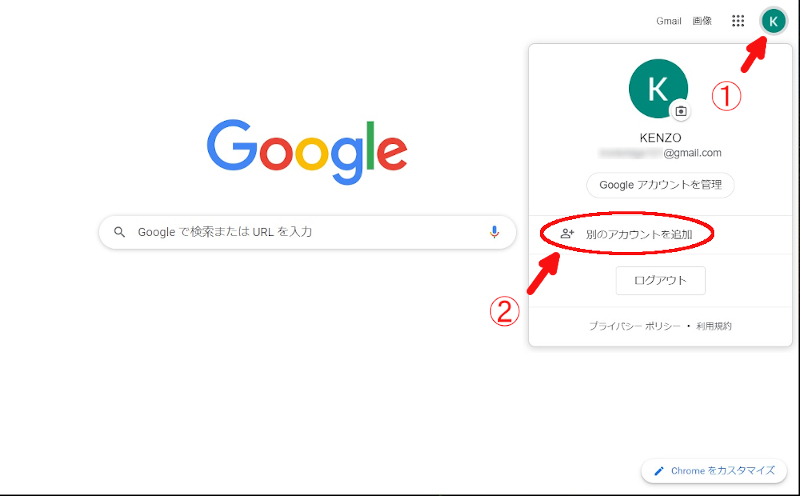
③「アカウントの作成」をクリックし、④「子供用」を選択。
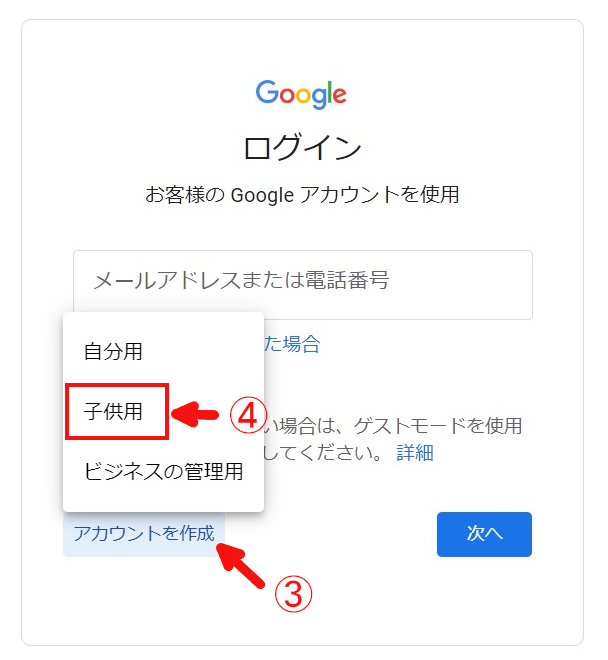
「はい、続行します」をクリック。
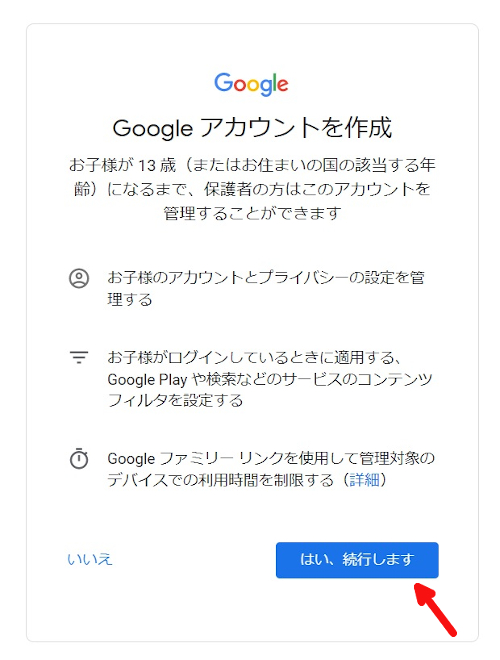
子供のアカウント情報を入力します。
入力内容は子供の氏名、ユーザー名(メールアドレス)、パスワードです。
メールアドレスは今回新規に作成するものです。
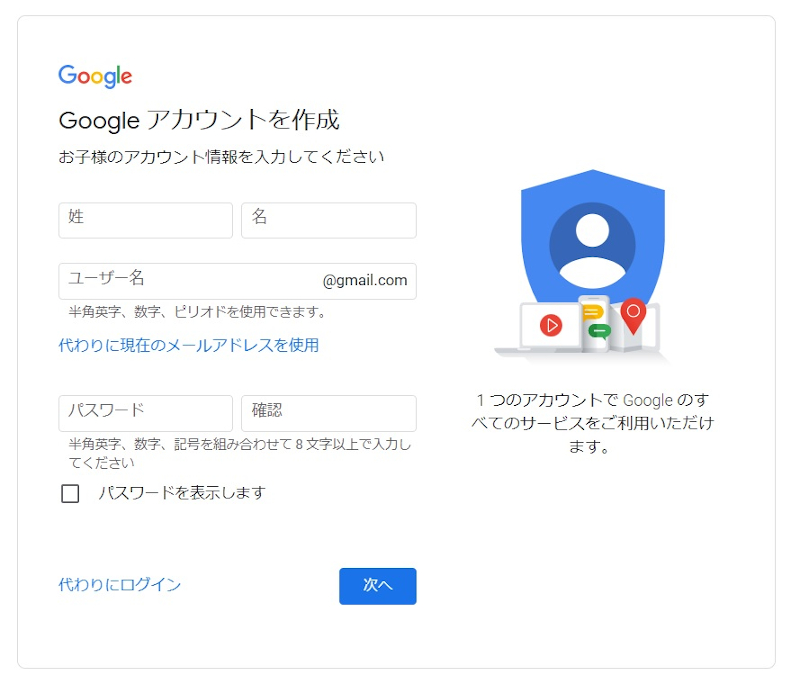
電話番号の確認。
通常は次の入力に進みますが「戻る」などの操作で表示されることがあります。
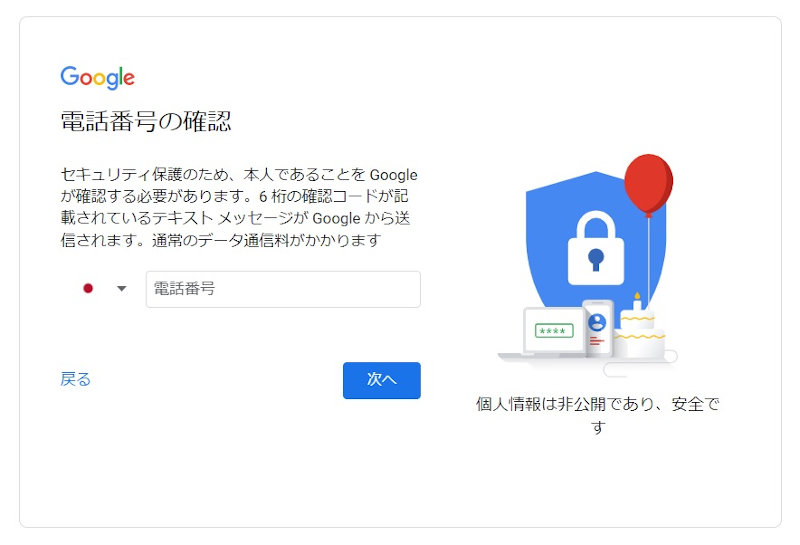
子供の生年月日と性別を入力。
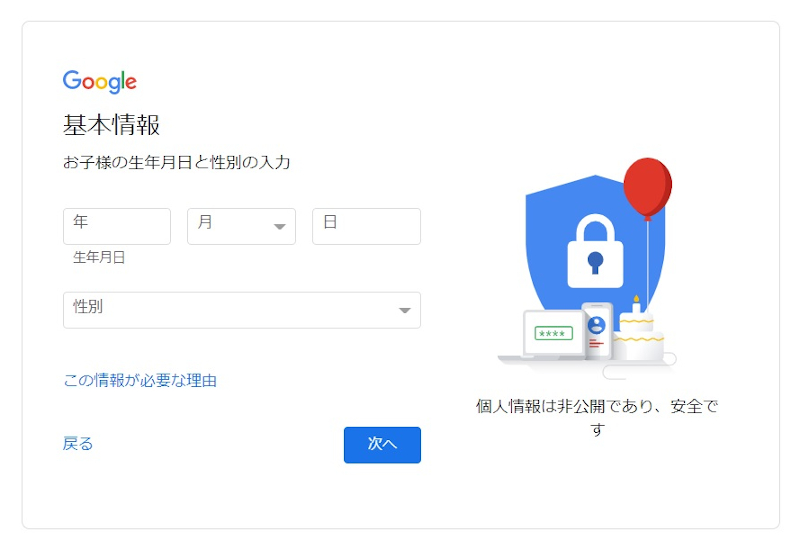
保護者のgoogleメールアドレスか電話番号を入力して「次へ」をクリック。
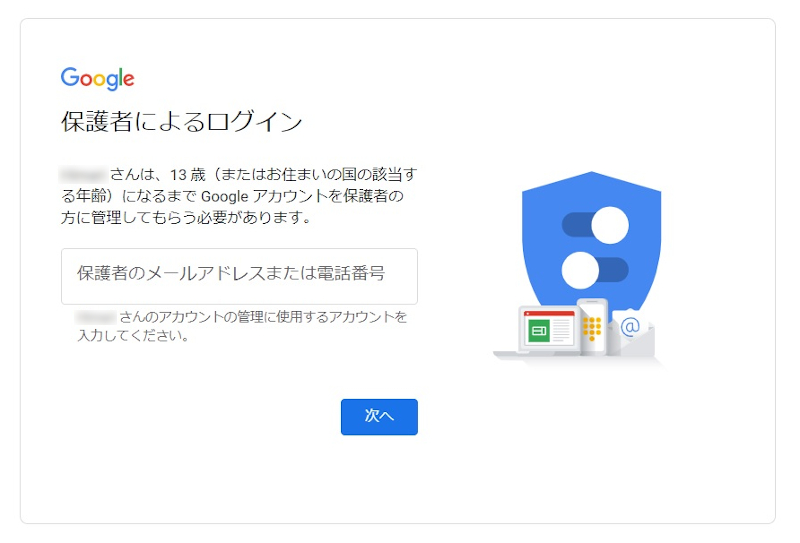
下にスクロールしチェック項目にチェックを入れて「同意する」をクリック。
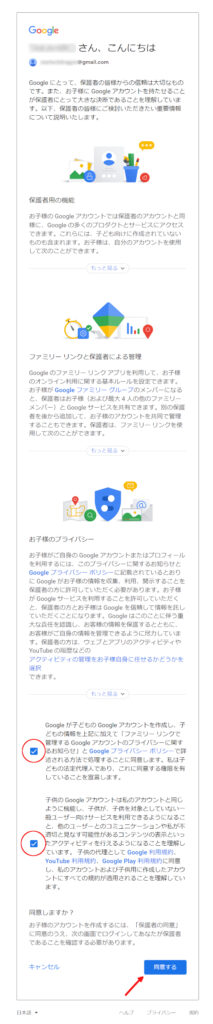
保護者のgoogleアカウントを使用しているスマホで本人確認を行うため、「はい」をクリックします。「別の方法を試す」にすると、googleアカウントのパスワードを求められます。
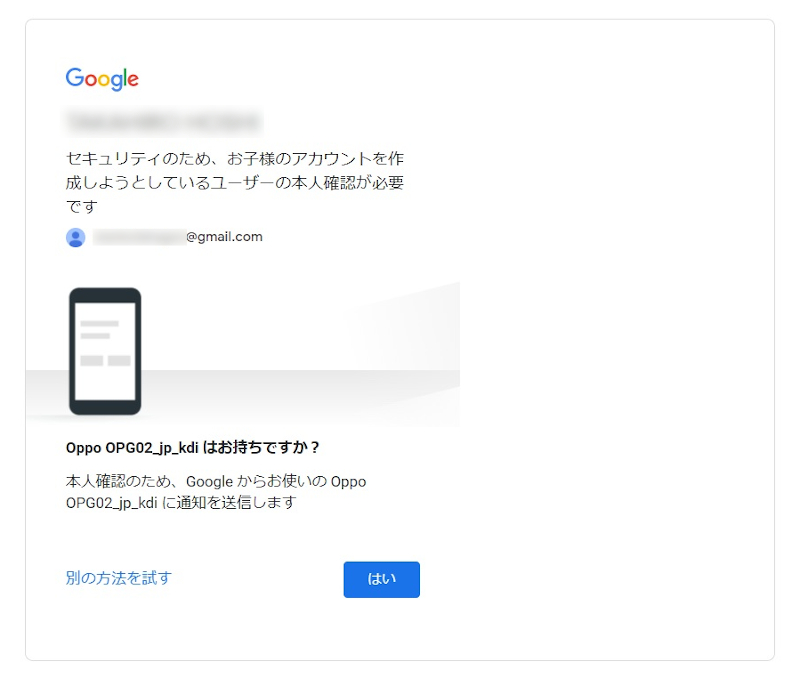
スマホ側に表示される「本人確認と保護者の同意」で「はい、私です」を選択しPCに表示されている数字を入力します。
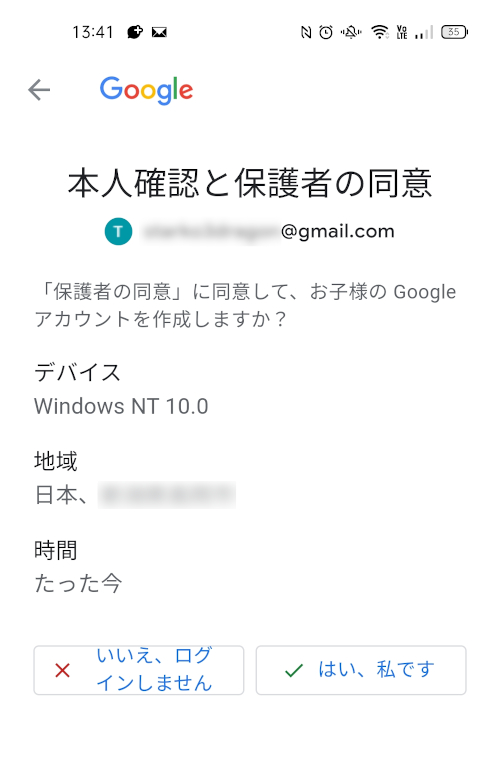
「子供のアカウントの管理をサポートする方法」が表示されるので「次へ」をクリック。
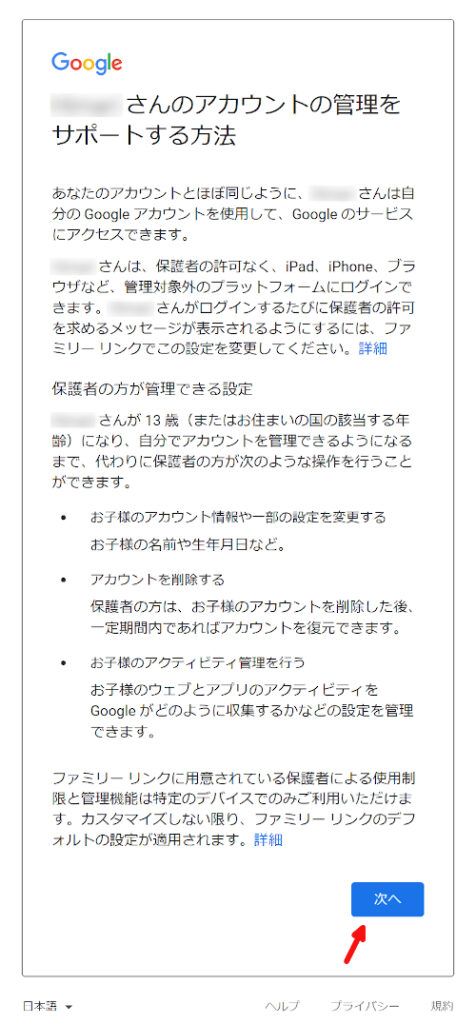
これで子供用Googleアカウントが作成されました。
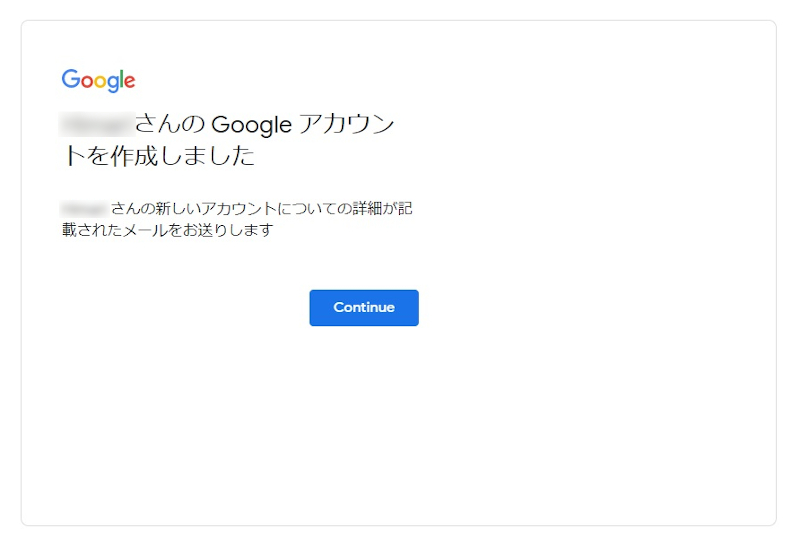
まとめ
今回はGoogleChromeでの子供用Googleアカウントの作成方法を紹介しました。
子供用スマホの設定方法はこちらを参考にしてみてください。





